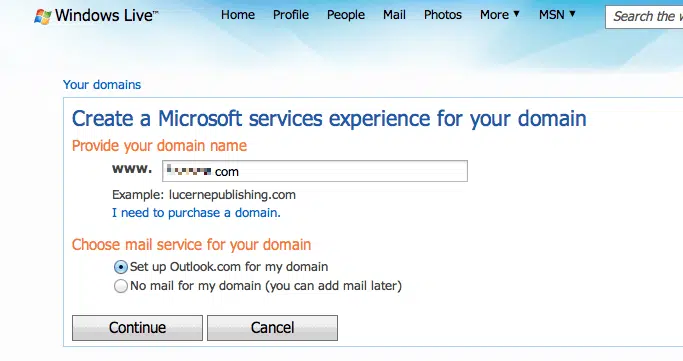Son muchas las ventajas que tenemos al realizar un backup con Filezilla ya que a diferencia de realizar un backup desde cPanel este posee diversas características de las cuales podemos sacar provecho.
Una de las características mas importantes que incluye Filezilla es que soporta reanudar y transferir archivos grandes de hasta 4GB. Adicional a esto, otra de las características mas importantes que ofrece es que si por ejemplo nuestra conexión a internet falla o posee intermitencia por algún motivo, esta Descarga/Subida no se rompe sino que es pausada lo cual es una ventaja si estamos subiendo un archivo de gran peso como nuestra pagina web.
Pasos para hacer una copia de seguridad utilizando Filezilla
Los pasos a seguir para hacer un backup desde Filezilla son los siguientes:
- Ubicar cuenta FTP para conectar con Filezilla
El primer paso será conectar vía FTP a través de Filezilla. Para ello debemos tener una cuenta de FTP creada (Si no posees una cuenta FTP, por favor visualiza nuestro manual ¿Cómo crear y administrar cuentas FTP con Cpanel?). La cuenta FTP puede ser visualizada ingresando a cPanel en la sección «Archivos» y clic en Cuentas de FTP.

- Configurar cliente de FTP
Seguidamente debes hacer clic en «Configurar cliente de FTP» de la cuenta FTP que deseas conectar mediante Filezilla.
Los datos que nos debería arrojar son los siguientes:
a. Nombre de usuario de FTP
b. Servidor FTP
c. Puerto FTPS explícito de FTP &
- Conectar cuenta FTP a Filezilla
Coloca estos datos de conexión FTP en el login de Filezilla para realizar el Backup FTP.

- Crear carpeta e ingresar
Debes crear una carpeta en tu equipo local que contendrá tu pagina web o el archivo en especifico que deseas descargar localmente. Tan pronto este creada ingresa en ella desde Filezilla.

- Selecciona el archivo para descargar
El siguiente paso para hacer un Backup FTP será ubicar y seleccionar el archivo que deseas descargar. En este caso deseamos hacer un respaldo de la carpeta public_html que es la que contiene nuestro sitio web. Para ello vamos a seleccionarla y clic en «Descargar».

- Proceso de descarga (Backup software)
A este punto el Backup de tu archivo o pagina web debe estar descargándose en la carpeta de tu equipo local. Puedes visualizar el proceso de descarga desde el FTP server Filezilla.